Heim >System-Tutorial >Windows-Serie >Wie aktiviere ich den Kompatibilitätsmodus für die Win10-Eingabemethode? So aktivieren Sie den Kompatibilitätsmodus in der Win10-Eingabemethode
Wie aktiviere ich den Kompatibilitätsmodus für die Win10-Eingabemethode? So aktivieren Sie den Kompatibilitätsmodus in der Win10-Eingabemethode
- WBOYWBOYWBOYWBOYWBOYWBOYWBOYWBOYWBOYWBOYWBOYWBOYWBnach vorne
- 2024-02-11 21:12:18929Durchsuche
PHP Editor Strawberry zeigt Ihnen, wie Sie den Kompatibilitätsmodus der Win10-Eingabemethode aktivieren. Bei der Verwendung des Win10-Systems kommt es manchmal zu einer Inkompatibilität der Eingabemethode, was dazu führt, dass Chinesisch nicht normal eingegeben werden kann. Das Aktivieren des Kompatibilitätsmodus kann dieses Problem lösen. Im Folgenden wird detailliert beschrieben, wie Sie den Kompatibilitätsmodus der Win10-Eingabemethode aktivieren, um das Problem der Inkompatibilität der Eingabemethode erfolgreich zu lösen.
So aktivieren Sie den Kompatibilitätsmodus in der Win10-Eingabemethode
1. Öffnen Sie die Startschaltfläche in der unteren linken Ecke und wählen Sie dann die Einstellungsoption in der Menüliste.
2. Nachdem wir die Einstellungsseite aufgerufen haben, klicken wir, um die Option „Zeit und Sprache“ auf der Seite zu öffnen.
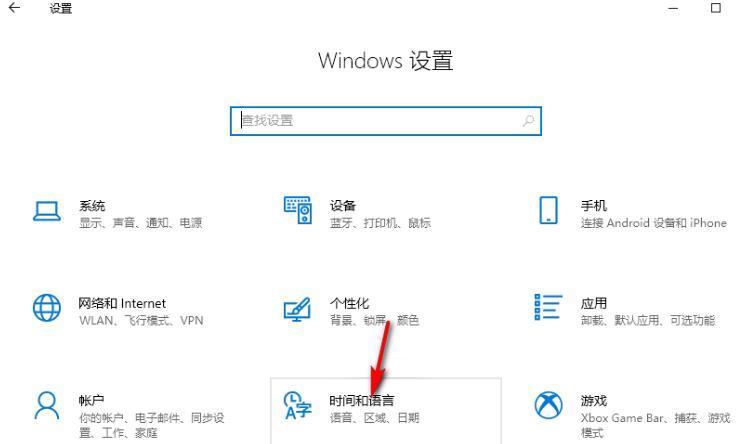
3. Auf der Zeit- und Sprachseite klicken wir, um die Sprachoptionen zu öffnen, und klicken dann, um „Optionen“ unter „Chinesisch“ zu öffnen.
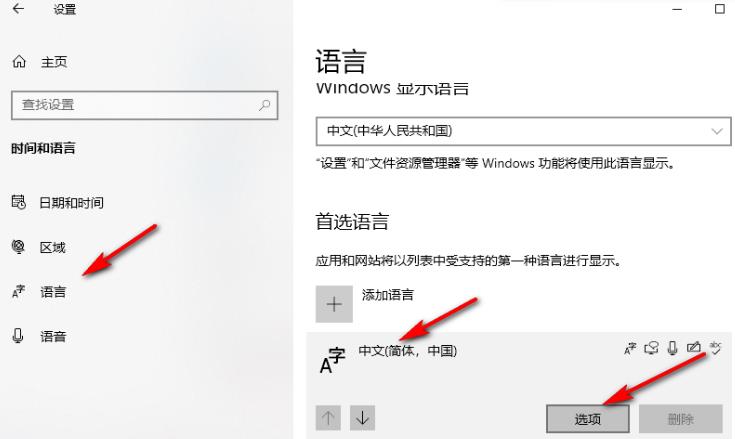
4. Nachdem wir die nächste Einstellungsseite aufgerufen haben, öffnen wir die Microsoft Pinyin-Option und klicken auf „Optionen“.
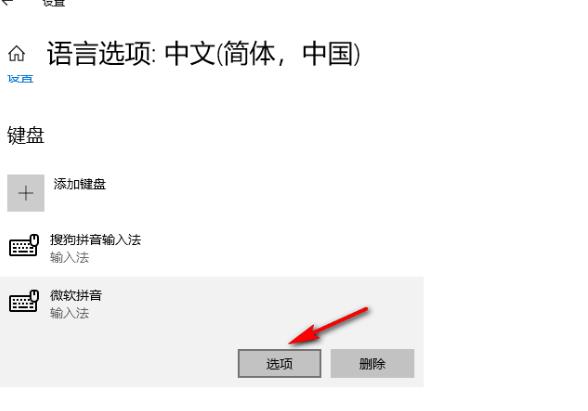
5. Nachdem wir die Einstellungsseite von Microsoft Pinyin aufgerufen haben, klicken wir, um die Option „Allgemein“ zu öffnen.
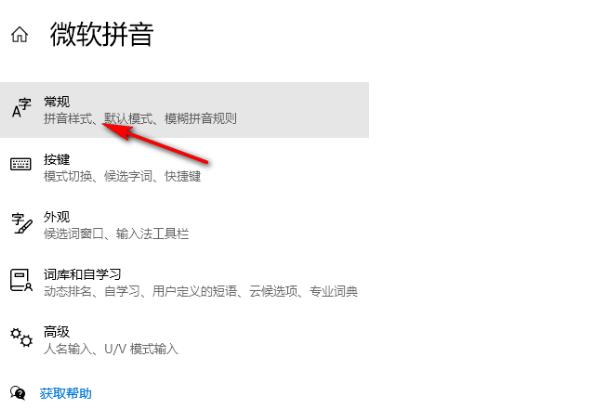
6. Abschließend klicken wir auf der regulären Seite auf die Schaltfläche „Kompatibilität“, um sie einzuschalten.
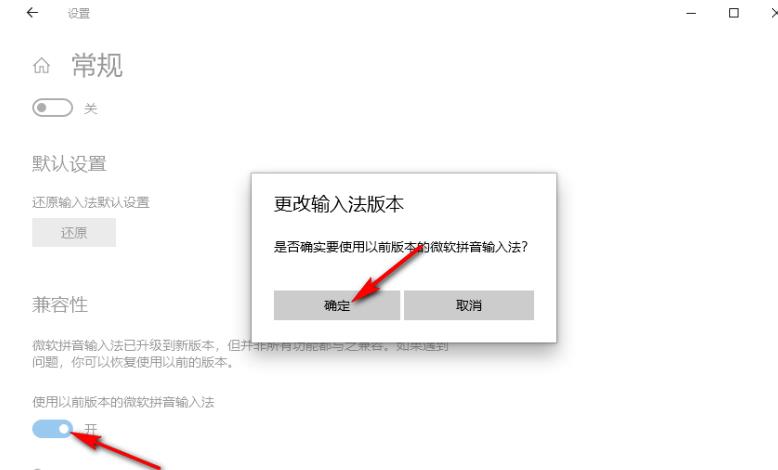
Das obige ist der detaillierte Inhalt vonWie aktiviere ich den Kompatibilitätsmodus für die Win10-Eingabemethode? So aktivieren Sie den Kompatibilitätsmodus in der Win10-Eingabemethode. Für weitere Informationen folgen Sie bitte anderen verwandten Artikeln auf der PHP chinesischen Website!

